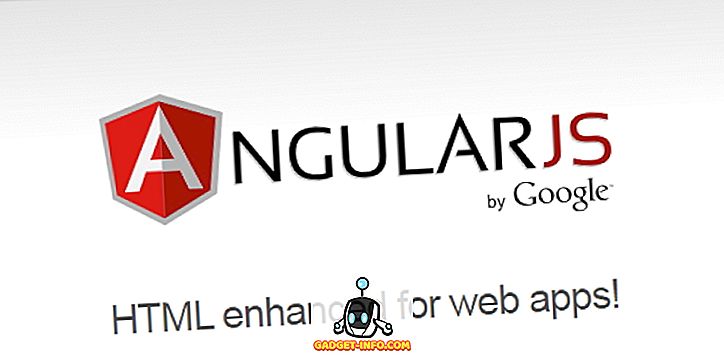Nii et sul on käed uuel Macil. Siis mida? Esimene loogiline viis on asustada see oluliste rakendustega. Kuid millised rakendused on olulised? Nagu isik, kes kasutab Maci alates Tangerine iBookist, ma arvan, et tean Mac-rakenduste kohta midagi või kahte. Siin on nimekiri Maci rakendustest esmakordselt Maci kasutajatele.
Käivitaja: Alfred (tasuta)
Üks Macile installitud kõige kasulikumaid rakendusi on käivitaja ja Alfred sobib esmakordselt Maci kasutajatele. Macil on kanderakettitaoline omadus, mida nimetatakse Spotlightiks, kuid Alfred on nagu steroidi Spotlight.
Mitte ainult Alfred aitab teil mõne klahvivajutusega midagi käivitada, kuid see võib määratleda ka sõnu, teha matemaatilisi arvutusi, otsida kohalikke kaustu ja internetti, leida kontakte, mängida iTunes'i, saada lõikepuhvri haldajaks ja palju muud. Saate valida ka ühe teema, et muuta selle välimust. Kui uuendate oma Alfredi Powerpackiga, saate luua kohandatud teemasid, et Alfred näeb välja nii, nagu soovite, ja töövooge korduva ülesande vähendamiseks.

On ka teisi käivitajaid, mida saate proovida nagu Quicksilver (tasuta) ja Launchbar (24, 00 €).
Failide ja kaustade haldamine
„Finder” on failide ja kaustade haldamise funktsioon, mis on sisse ehitatud Mac OS X-i ja teeb head tööd. Kuid täiustatud failide ja kaustade haldamiseks vajate kolmandate isikute rakenduste abi. Finderi alternatiivina saate kasutada Path Finderit (US $ 39, 95). Lisaks kahekordse paneeli akna toetamisele, et muuta failide kopeerimist ja teisaldamist lihtsamaks, pakub Path Finder teile täielikku klaviatuuri navigeerimist, failide ümbernimetamise võimet, kaustade võrdlemist ja sünkroonimist jne.

Peale Finderi alternatiivi saate ka failihalduse automatiseerida Hazel abil . Sa määrad kausta tingimused ja kui tingimused on täidetud, teeb Hazel toiminguid. Näiteks iga kord, kui lõpetate filmifaili allalaadimise, viiakse fail automaatselt kausta Filmid. Oleme enne Hazel'it arutanud, nii et palun vaadake seda artiklit, kui soovite selle kohta rohkem teada saada.
Veel üks tööriist, mida saate oma arsenalile lisada, on Unarchiver (tasuta). See on rakendus, mis aitab teil praktiliselt mis tahes arhiivivormingut ekstraktida.
Märkus Võtmine ja sünkroonimine
Mis on arvuti ilma tekstiredaktorita? Ja tänapäeva tekstiredaktori versioon lisab žanrile sünkroniseerimise. Maci maailmas on üsna palju märkmeid ja rakendusi.
Kui soovite lihtsalt tugevat tekstiredaktorit, proovige teksti Wrangler (tasuta). Aga kui soovite mitme platvormiga märkmepakendit, siis on ilmselge valik mammoth Evernote (tasuta uuendusvõimalustega). Või kui soovite kergemaid valikuid, on olemas Simplenote (tasuta) ja ilus Letterspace (US $ 9, 99).
Kuna me räägime tööriistade kirjutamisest, siis miks mitte proovida Desk PM (19, 99 USA dollarit)? See (Apple'i parim aasta aasta 2014 ja 2015) on minimalistlik kirjutamisrakendus, mis võtab vanale käsitööle erineva lähenemise. Ära lase tühjal lõuendil lollida, sest redigeerimisvalikud on valitud teksti kohal. See app on ka tugev blogging vahend, mis toetab WordPress, Medium, Blogger, Tumblr, Evernote ja isegi Facebook.

Video esitamine ja teisendamine
Paljud Maci kasutajad tarbivad oma masinatel filme. Paljude videomängijate alternatiivide hulgast on kaks silma paista: VLC ja MPlayerX (mõlemad tasuta). Need kaks mängijat saavad mängida praktiliselt kõiki meediumifaile, mida neile visata, subtiitreid ja muid meediumimängude funktsioone. Mac App'i poe piirangute tõttu (viimane versioon) ei ole rakendused seal saadaval.
Aeg-ajalt peate teisendama meediumifailid ühelt formaadilt teisele. Kõige kuulsam meediamuundur on HandBrake (tasuta). Sellel võimsal rakendusel on väga üksikasjalikud seaded, mida kasutajad saavad valida, kuid kahjuks on nende funktsioonide kasutamine tavaliste kasutajate jaoks raskendatud. Kui soovite midagi lihtsat kui teisendamist lohistada, võib-olla võite proovida Permute 2 (9, 99 USA dollarit).

Pildi redigeerimine ja manipuleerimine
Sa ei pea olema professionaalne graafiline disainer, mis vajab pildiredaktorit. Isegi igapäevased arvutikasutajad peavad pilte korraga redigeerima ja manipuleerima. Photoshopiga saate midagi teha, kuid see on nii suur ja kallis igapäevaseks kasutamiseks. Kergem (ja peaaegu sama võimas) alternatiiv on Pixelmator (US $ 29, 99).

Kui vajate natuke ekraani pildistamist siin ja seal, ning kiire pildi märkused, võite proovida Evernote'i Skitchi (tasuta), mis kiirelt avab ekraani märksõna otsetee ja salvestab tulemuse oma Evernote'i kontole. Siin on ka mõned Skitchi alternatiivid, kui te seda ei meeldi.
Pildi suuruse automaatseks optimeerimiseks võite kasutada ka ImageOptimi (tasuta). Lihtsalt lohistage oma pildid rakenduse aknasse ja see teeb selle maagia.
Alternatiivsed brauserid
Mac OS X Safari on väga võimeline brauser. See on kiire, kerge ja teeb kõik, mida brauser teeb. Kuid teiste alternatiivsete brauserite valmisolek ei oleks samuti valus. Võib-olla tahad sa samasugust kogemust kusagil minna, või ehk tahad lihtsalt avada sarnase veebisaidi, millel on erinevad identiteedid.
Parimad brauseri alternatiivid on Chrome ja Firefox (mõlemad tasuta), teised on praktiliselt olematud. Lisaks teistele platvormidele saadaval olevad alternatiivsed brauserid sünkroonivad teie konto ka seadmetes ja neid saab brauserilaiendite abil laiendada.
Windowsi haldamine
Üks esimesi asju, mida Windowsi maailmast tulevad inimesed märgiksid Maci esmakordsel kasutamisel, on see, et Mac kohtleb rakenduste aknaid erinevalt kui Windows. Maci keskkonnas ujuvad aknad ekraanil. Nad teevad täisekraani, kuid nad ei “snap”.
Kui soovite, et Macis oleks tuttav snap-tunne, võite kasutada Spectacle'i (tasuta) abi. Rakendus võimaldab akende kiiret ja kiiret kombinatsiooni kasutades kiiresti ja lihtsalt muuta akende suurust. Näiteks saate kasutada klahvi Command + Option + F, et aken täita, või Command + Option + parempoolset noolt, et aken paremal pool ekraani panna.

Aga kui te arvate, et prillid ei ole piisavalt arenenud, et teie Windowsi juhtimise janu saaks proovida, võite proovida Divvy (13, 99 USA dollarit).
Ja veel
Kui sõna otseses mõttes on tuhandeid rakendusi, peab olema palju rakendusi, mis ei kuulu loendisse. Niisiis, kui arvate, et on ka teisi rakendusi, mis peaksid olema paigaldatud esmakordselt Maci kasutajatele, siis palun mainige neid allpool olevas kommentaaride jaotises.